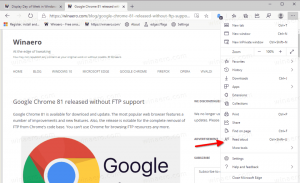StartIsBack은 레이블과 그룹 해제된 아이콘을 Windows 11의 작업 표시줄로 다시 가져옵니다.
적어도 Microsoft가 Windows 11에서 작업 표시줄과 시작 메뉴를 변경한 방식에 모든 사람이 만족하는 것은 아닙니다. 상당히 과감한 재설계 외에도, Microsoft는 많은 인기 기능을 제거했습니다. 명백한 이유 없이. 사용자는 더 이상 작업 표시줄을 이동할 수 없으며 왼쪽 클릭 메뉴가 사라지고 아이콘은 항상 다음과 같이 그룹화됩니다. 레이블을 켤 수 있는 옵션이 없으며 시작 메뉴 자체에서 필요한 항목에 도달하려면 더 많은 클릭이 필요합니다. 앱. Microsoft가 실패하면 타사 앱 개발자가 번창합니다. 하지만 Windows 11은 공개 릴리스로부터 한 달입니다., 이미 Windows 11의 성가심을 해결하기 위해 수십 개의 앱을 얻을 수 있습니다. "StartIsBack"은 Windows 11의 시작 메뉴와 작업 표시줄을 보다 편리하게 만들어주는 앱 중 하나입니다.
다시 시작 레이블을 표시하고 아이콘을 그룹 해제하는 기능과 같은 모든 기능을 갖춘 Windows 10 및 Windows 7의 클래식 작업 표시줄을 제공합니다. Windows 7 스타일의 시작 메뉴를 사용하여 롤백할 수도 있습니다. 파일 탐색기의 이전 버전, 클래식 알림 영역 아이콘 및 동작을 복원하고 셸의 다른 많은 측면을 사용자 지정합니다.

개인화를 위한 많은 옵션을 제공함에도 불구하고 "StartIsBack"은 리소스를 많이 사용하지 않으며 성능에 거의 또는 전혀 영향을 미치지 않습니다. 그러나 앱은 초기 단계에 있으며 표면이 약간 거칠다는 점에 유의하십시오. 개발자는 사용자가 앱이 설치된 Windows 10으로 롤백하거나 다른 조정 소프트웨어를 사용해서는 안 된다고 말합니다. 현지화 또는 적절한 활성화 시스템이 없습니다. 마지막으로 개발자는 개발자 채널의 빌드와 함께 앱을 사용하는 것을 권장하지 않습니다. 최상의 경험을 보장하려면 Windows 11 빌드 22000에서 "StartIsBack" 앱을 사용하십시오.
공식 웹사이트에서 "StartIsBack"을 다운로드할 수 있습니다. 이 링크를 사용하여.